안녕하세요. 위기의 코딩맨입니다.
gitlab과 jenkins 연동 테스트에 관한 2번째 포스팅입니다.
전 포스티에서 깃랩과 젠킨스 설치를 진행했는데 이제 연동 테스트를 진행해보도록 하겠습니다.
설치 방법이 궁금하시다면 아래 포스팅을 확인해주세요~!
[We-Co] Jenkins, Gitlab 연동(Docker) with Unix [1]
안녕하세요. 위기의 코딩맨입니다.오늘은 젠킨스와 깃랩을 연동해보는 시간을 갖도록 하겠습니다. 버전 호환성이 중요하지만, 너무 옛날 버전을 설치하게되면 플러그인 설치에서 그만둘수 있
we-co.tistory.com
단계별로 진행해보도록 하겠습니다.
- GitLab Access Tokens
- Jenkins Plugin Install
- Jenkins에서 GitLab Creadentials 등록
- Connection Test
[ GitLab Access Tokens ]
이제 깃랩에 접근할수 있는 토근을 생성해보도록 하겠습니다.
깃랩에 로그인 후, 좌측 상단 프로필 클릭, Preferences 이동

그럼 메뉴에 Acess tokens 항목이 존재합니다.
add new token을 이용하여 생성해 봅시다~!
저는 이미 생성되어있습니다.

이제 토큰 이름과 기간(Expiration date), 권한을 설정해주도록 합니다.
Api, read_repositroy, write_repository 3가지는 필수로 체크해주세요.
밑에 Create personal access token 버튼으로 생성합니다.

저장하면 바로 토큰번호가 생성이 되는데 꼭 복사해서 관리해주세요!
잃어버리면 다시 생성해서 진행해야합니다!
[ Jenkins Plugin Install ]
이제 젠킨스에서 사용할 플러그인을 설치해보도록 하겠습니다.
젠킨스에 로그인하고 Jenkins manage의 Plugins를 클릭합니다.

들어가게되면 좌측 메뉴에
Available Plugins 항목이 존재합니다.
여기서 GitLab, GitLab Branch Source
해당 2가지 항목의 플러그인을 설치해주세요.

[ Jenkins에서 GitLab Creadentials 등록 ]
다음으로 깃랩에서 생성한 토큰을 젠킨스에 등록해보도록 하겠습니다!
Jenkins mange 메뉴에서 Security의 Credentials를 클릭합니다.
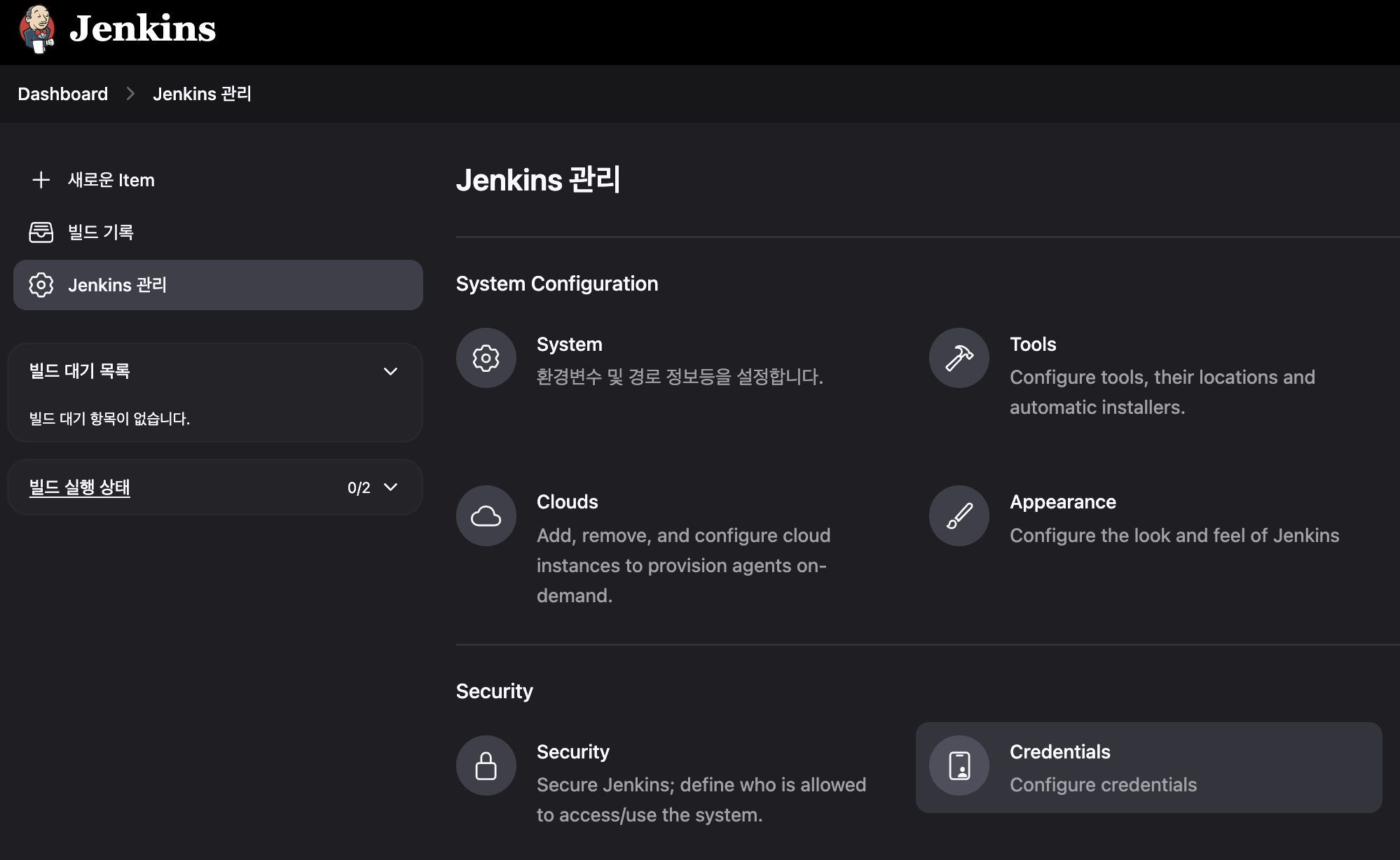
이렇게 화면이 구성되어 있을텐데 global를 클릭해주세요.
그리고 Add Credentials 버튼이 보이실텐데 해당 버튼 클릭!
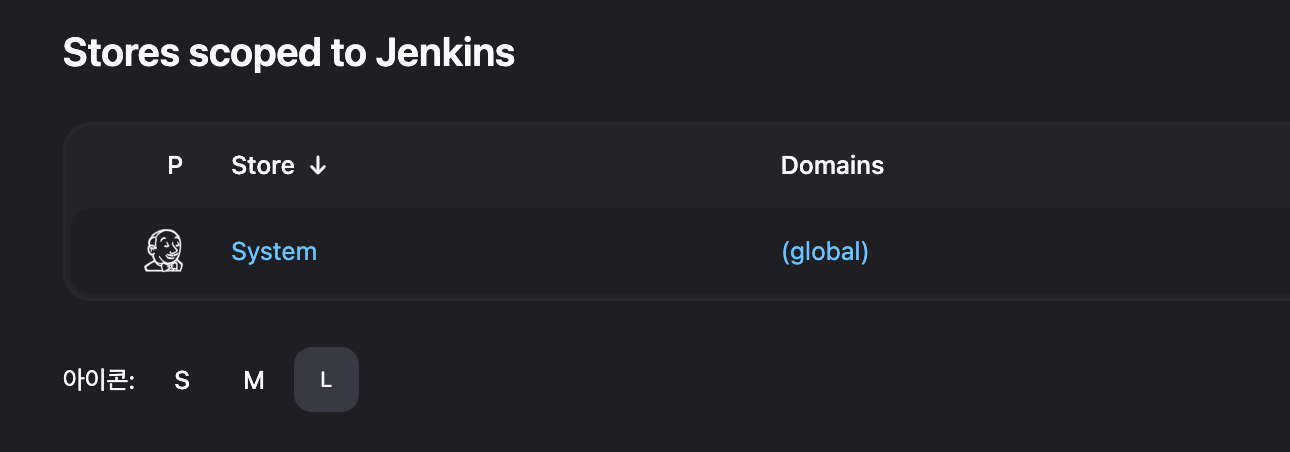
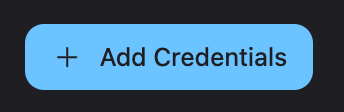
자, 이제 credentials를 생성해보도록 하겠습니다.
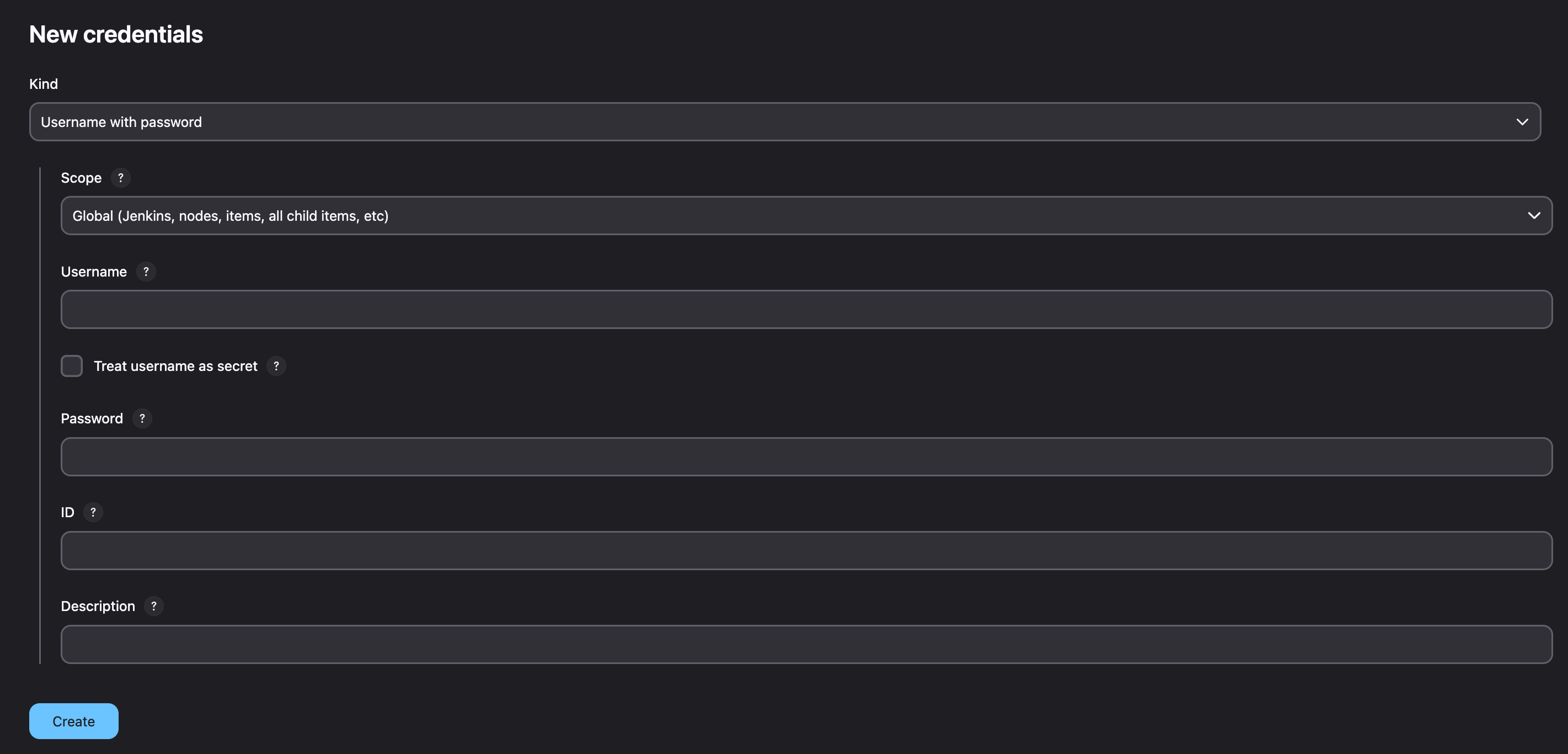
Kind를 클릭해보면 여러 항목이 보이실 텐데, GitLab API token을 선택해주세요.
Token : Gitlab에서 생성한 토큰번호
ID : gitlab-token
Description : 설명
해당 항목을 채워주세요~!

생성되면 아래 이미지처럼 확인이 가능합니다.

[ Conection Test ]
자, 이제 앞에서 했던 것을 연결해볼 시간입니다.
먼저 젠킨스의 도커로 접속합니다.
docker exec -it --user root jenkins-lts bash
이제 젠킨스에서 깃허브 도커에 접속이 가능하도록 연결해줘야합니다.
nano /etc/hosts 경로의 파일을 수정합니다.
맨 아래 해당 도커(깃랩)의 IP를 입력합니다.
그리고 로컬호스트이름을 연결해주도록 합니다.
앞서 포스팅 [1] 에서 gitlab.example.com으로 생성했었죠?
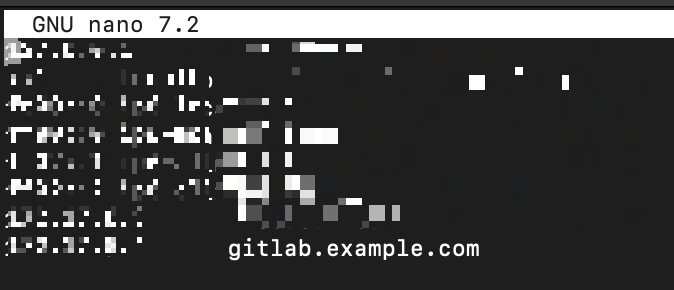
이제 다시, 젠킨스로 돌아와서
Jenkins manage, System항목을 클릭합니다.
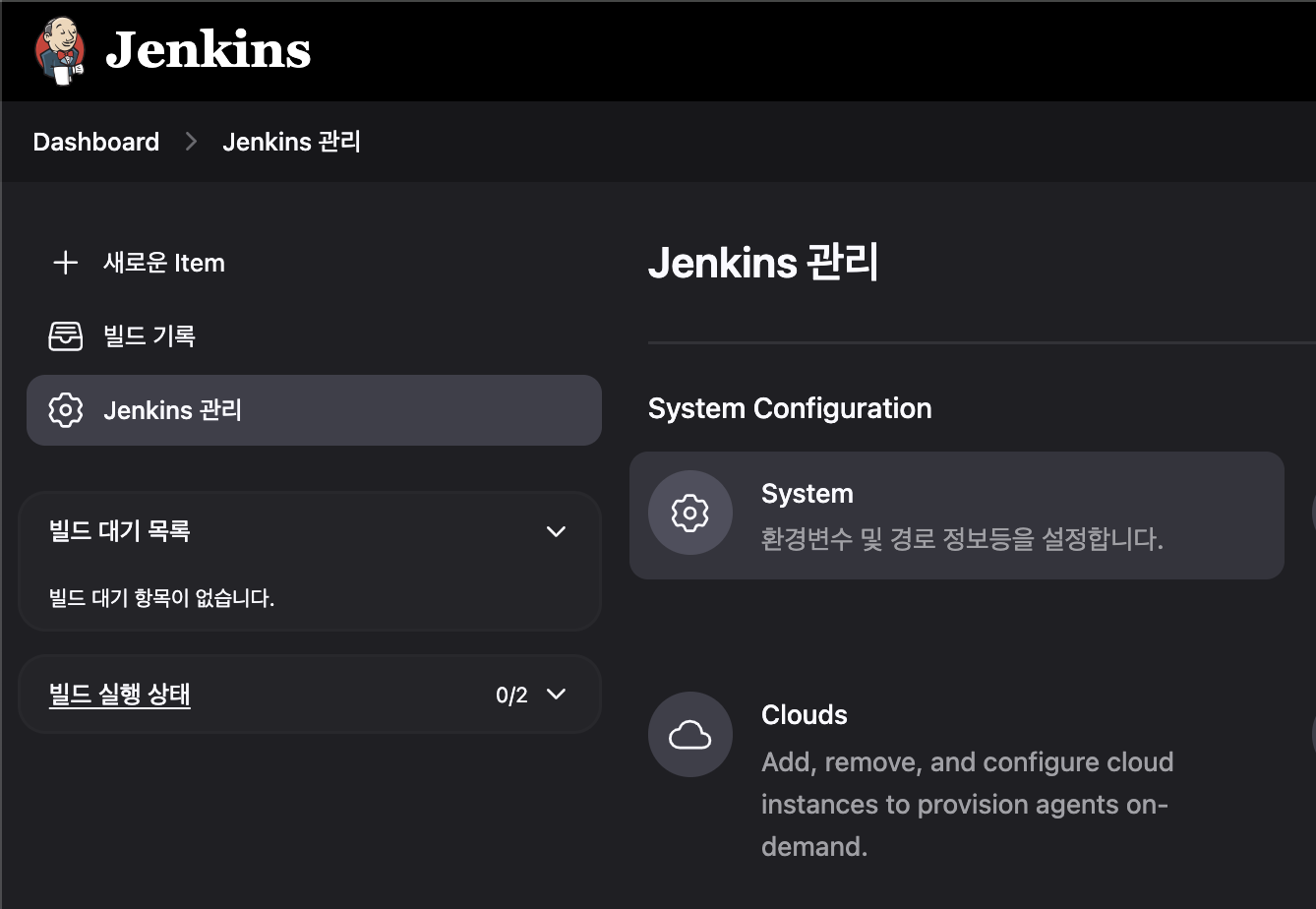
해당 화면에서 GitLab 목록을 찾아서 입력하면됩니다.
name은 사용자가 사용할 이름, URL은 설정했던 hostname, Credentials은 위에서 생성했던 토큰으로 설정하시면 됩니다.
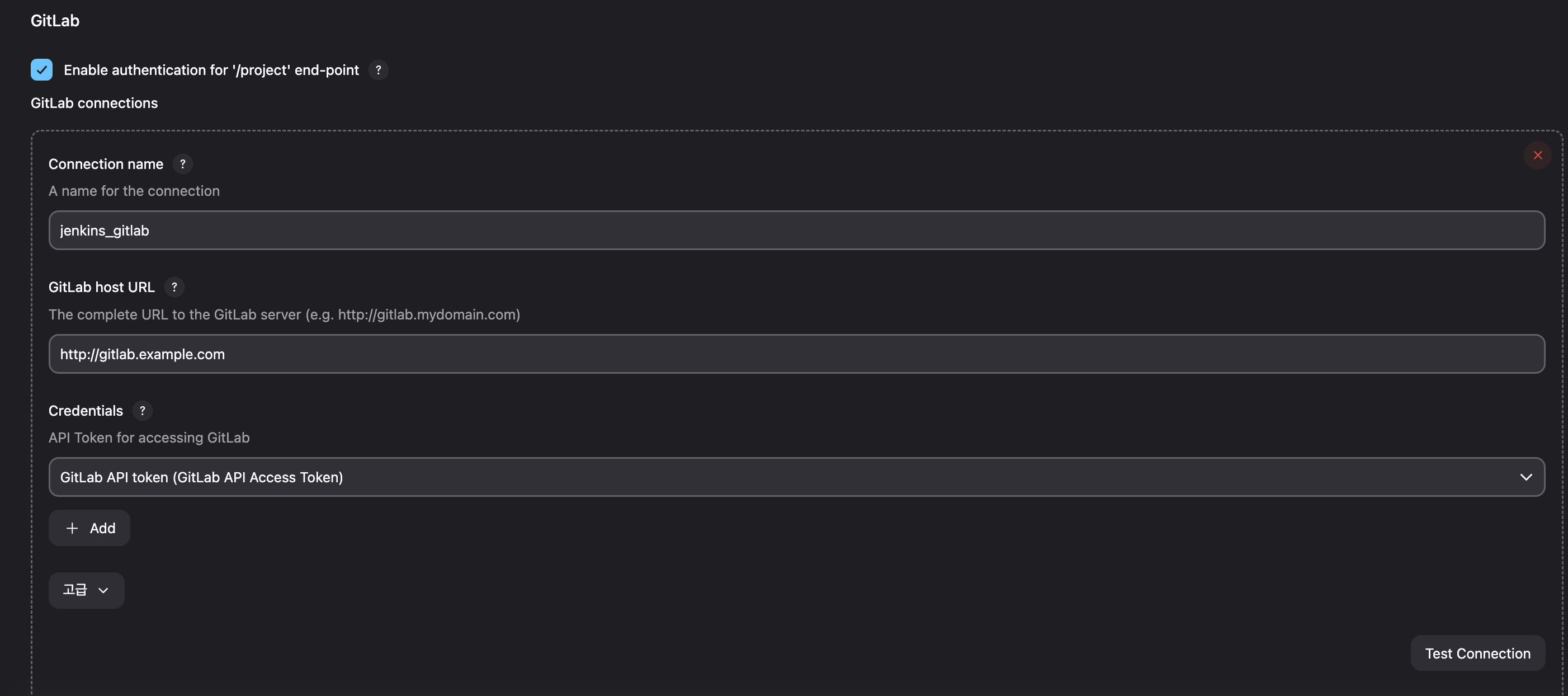
그리고 마지막으로 Test Connection 버튼을 클릭하게되면?!
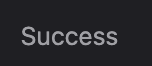
연결이 된 것을 확인하실 수 있습니다. 하하하
이제 연결 테스트만 확인이 된것이고,
앞으로 스크립트를 만들고 등록하는 부분을 포스팅해보도록 하겠습니다.
'기타' 카테고리의 다른 글
| [We-Co] Jenkins, Gitlab 연동(Docker) [3] (0) | 2025.02.07 |
|---|---|
| [We-Co] Jenkins, Gitlab 연동(Docker) [1] (0) | 2025.02.05 |
| [Elasticsearch] 403 index read-only 오류 해결방법 (0) | 2024.12.05 |
| [Elasticsearch] Kibana 설치해보자 - 리눅스(Ubuntu), 설치 오류, 설치 방법 (0) | 2024.08.08 |
| [We-Co] 텍스트 유해성 검사하기 - smilegate-ai with Python (0) | 2024.07.26 |



